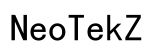Einführung
Tastaturgeräusche können sich oft von fesselndem Feedback zu einem ablenkenden Lärm entwickeln, insbesondere in ruhigen Umgebungen. Ob Sie in einer Bibliothek arbeiten, an Online-Anrufen teilnehmen oder einfach nur versuchen, sich zu konzentrieren, ständiges Tastaturklicken kann für Sie und andere in der Umgebung störend werden. Glücklicherweise ist es recht einfach, diese Geräusche auf verschiedenen Geräten zu deaktivieren. Mit ein paar Anpassungen können Sie ein ungestörtes und ruhiges Tipperlebnis genießen. In diesem Leitfaden erläutern wir die Schritte, die erforderlich sind, um Ihre Tastatur stumm zu schalten, egal ob Sie einen Windows-PC, einen Mac oder ein mobiles Gerät verwenden. Lassen Sie uns erkunden, wie Sie Ihre Tippumgebung optimieren können, indem Sie Tastaturgeräusche ausschalten.
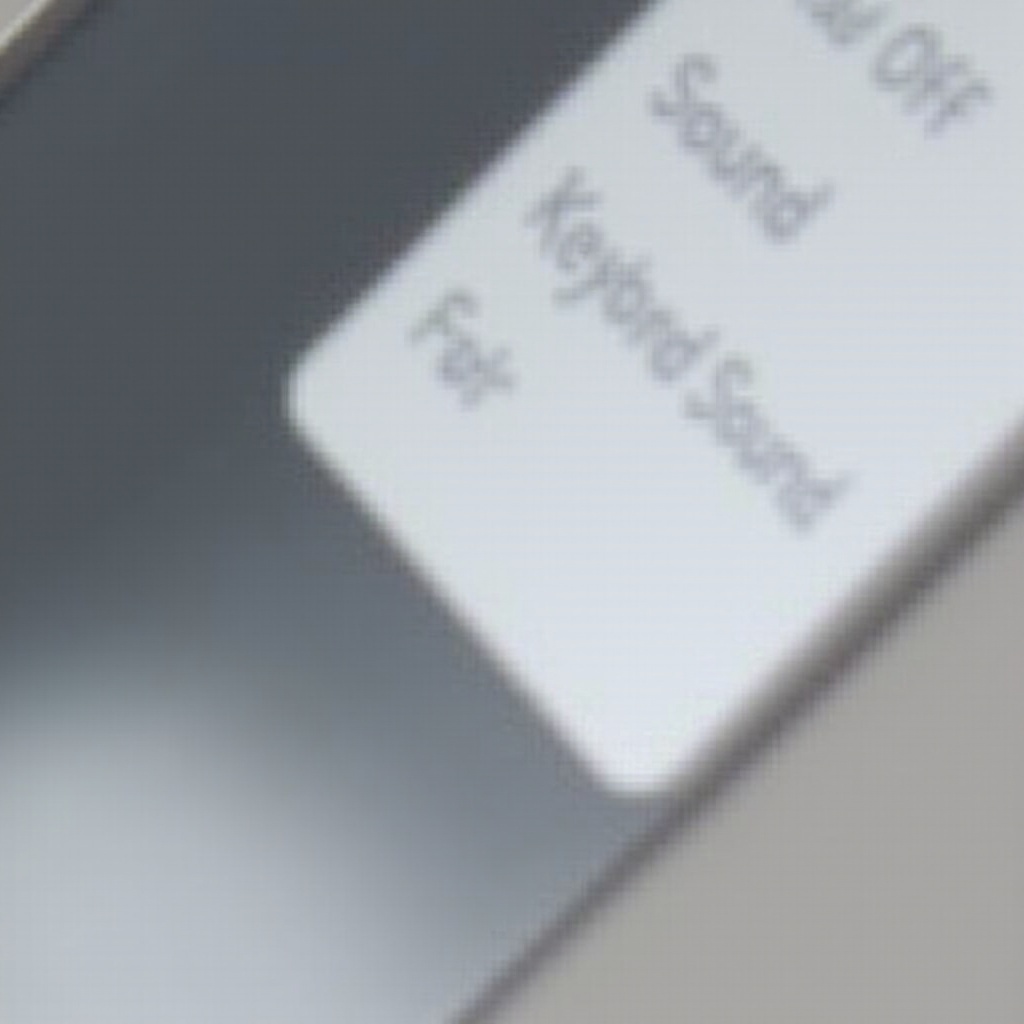
Verständnis von Tastaturgeräuschen
Tastaturgeräusche bieten wertvolles akustisches Feedback, das die erfolgreiche Tastenanschläge bestätigt und den Benutzern eine fehlerfreie Dateneingabe versichert. Während einige dies als nützlich empfinden, um die Tippgenauigkeit zu gewährleisten, sehen andere es als störende Unterbrechung. Die Vorlieben unterscheiden sich unter den Benutzern und Situationen. Diese Geräusche stammen von physischen Tastaturschaltern oder Softwarekonfigurationen in virtuellen Tastaturen auf mobilen Geräten. Das Verständnis der Herkunft dieser Geräusche ist entscheidend, um die Einstellungen effektiv anzupassen und sie je nach Gerät stummzuschalten. Bevor Sie Einstellungen ändern, hilft es, Ihr System-Setup zu kennen, um den Prozess zu vereinfachen.
So schalten Sie die Tastaturgeräusche unter Windows aus
Schritte für Windows 10
Für Benutzer von Windows 10 werden die Tastaturgeräusche über das Bedienfeld stummgeschaltet:
- Suchen Sie im Startmenü nach “Systemsteuerung”.
- Navigieren Sie zu Hardware und Sound.
- Zugriff auf die Registerkarte Sounds im Bereich Sound.
- Finden Sie Standardsignal unter Programmevents.
- Wählen Sie Keine aus dem Menü und klicken Sie auf Übernehmen.
Schritte für Windows 11
In Windows 11 folgen Sie etwas anderen Schritten:
- Öffnen Sie die Einstellungen mit Win + I.
- Unter System finden Sie Sound.
- Klicken Sie auf Erweiterte Soundoptionen.
- Schalten Sie die Tastaturgeräusche unter Eingabeanzeige aus.
Fehlerbehebungstipps
- Aktualisieren Sie Ihre Tastaturtreiber, wenn Probleme auftreten.
- Bei externen Tastaturen untersuchen Sie spezifische Treibersoftwareeinstellungen.
- Starten Sie Ihr Gerät neu, um die Änderungen zu festigen.
Vom Wechsel von Windows ausgehend, hier sind die Schritte zum Ausschalten der Tastaturgeräusche auf macOS und profitieren von Apples konstantem Systemdesign.
Deaktivieren von Tastaturgeräuschen auf macOS
Schritte für macOS Ventura und neuer
Für Mac-Benutzer können die Toneinstellungen, einschließlich Tastenklicks, wie folgt angepasst werden:
- Zugriff auf Systemeinstellungen aus dem Apple-Menü.
- Gehen Sie zu den Toneinstellungen.
- Wählen Sie die Registerkarte Toneffekte.
- Deaktivieren Sie “Benutzeroberflächen-Soundeffekte abspielen”, um Tastaturgeräusche stummzuschalten.
Schnelle Navigationstipps
- Verwenden Sie die Spotlight-Suche mit Befehl + Leertaste, um schnell Systemeinstellungen zu finden.
- Alle Änderungen gelten für alle Benutzerkonten auf dem Mac.
Nachdem wir macOS behandelt haben, werfen wir einen Blick darauf, wie Sie Tastaturgeräusche auf Ihren mobilen Geräten ausschalten können, da sie oft für unsere täglichen Kommunikationsbedürfnisse entscheidend sind.
So schalten Sie die Tastaturgeräusche auf mobilen Geräten aus
Schritte für Android-Geräte
Angesichts der Vielfalt in Android-Oberflächen, hier eine typische Vorgehensweise:
- Öffnen Sie Einstellungen und scrollen Sie zu Töne und Vibration.
- Wählen Sie Systemton-/Vibrationssteuerung.
- Finden Sie Samsung-Tastatur (Namen können variieren) und deaktivieren Sie den Ton.
Schritte für iOS-Geräte (iPhone und iPad)
Apple bietet eine einfache Lösung für iOS:
- Navigieren Sie zu den Einstellungen.
- Tippen Sie auf Töne & Haptik.
- Schalten Sie die Option Tastaturklicks aus.
Häufige Probleme und Lösungen
- Starten Sie das Gerät neu oder überprüfen Sie auf Software-Updates, wenn persistente Geräusche auftreten.
- Einige Drittanbieter-Tastaturen haben separate Toneinstellungen, die angepasst werden müssen.
Vom Schalten von mobilen zu externen Tastaturen, lassen Sie uns Drittanbieter-Software erkunden, die helfen kann, Tastaturgeräusche weiter stummzuschalten.
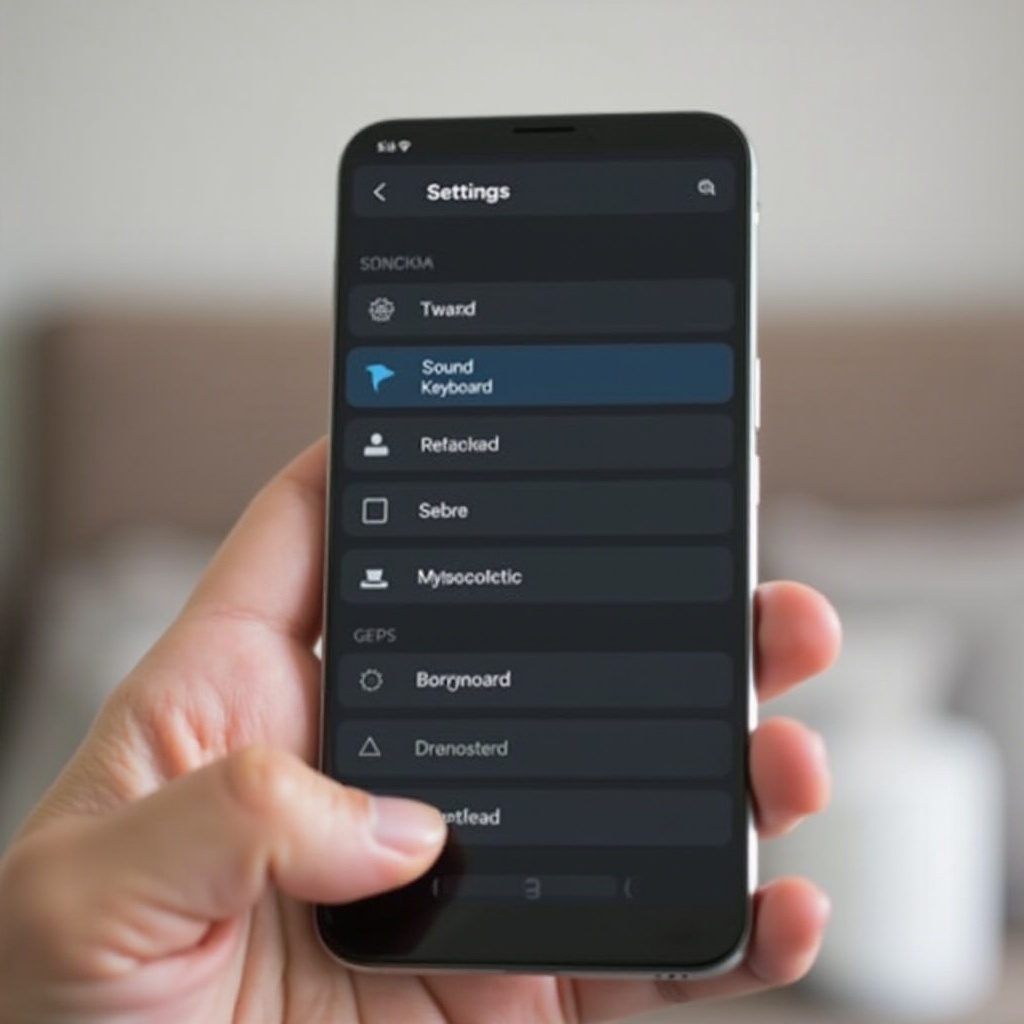
Verwendung von Drittanbieter-Software für externe Tastaturen
Beliebte Software-Optionen
Für diejenigen, die externe Tastaturen verwenden, bieten mehrere Programme Soundanpassungen an:
- Keyboard Mastery: Diese Software bietet detaillierte Anpassungsmöglichkeiten sowohl für Sound als auch für Funktionen.
- SoundSwitch: Eine leichte Lösung für schnelles Umschalten von Tönen.
Anpassungsfunktionen
Diese Drittanbieterprogramme bieten zahlreiche Funktionen, darunter personalisierte Soundprofile und umfangreiche Kontrolle über akustisches Feedback, um ein leises, maßgeschneidertes Tipperlebnis zu gewährleisten.
Mit einem praktischen Verständnis dieser Drittanbieterlösungen können wir die Schritte zum effektiven Deaktivieren von Tastaturgeräuschen zusammenfassen.

Fazit
Unabhängig von Ihrem Betriebssystem erfordert das Stummschalten von Tastaturgeräuschen einfache Schritte. Mit diesem Leitfaden können Sie Ihr Tipperlebnis so leise wie nötig anpassen. Erkunden Sie noch heute die Einstellungen Ihres Geräts, um eine ruhige Computerumgebung zu erreichen.
Häufig gestellte Fragen
Kann ich den Tastaturton ausschalten, ohne andere Töne zu beeinflussen?
Ja, die meisten Betriebssysteme ermöglichen es Ihnen, Tastaturtöne separat anzupassen, sodass andere Warnungen und Benachrichtigungen weiterhin unbeeinflusst bleiben.
Warum kann ich die Option für den Tastaturton auf meinem Gerät nicht finden?
Einige Geräte verwenden möglicherweise Tastaturen von Drittanbietern oder haben spezielle Konfigurationen. Stellen Sie sicher, dass Sie in den richtigen Einstellungen oder App-Kontrollpanels navigieren.
Gibt es Tastaturen, die speziell für leises Tippen entwickelt wurden?
Absolut! Bestimmte Tastaturen verwenden leise Schalter, wie den Cherry MX Silent, die perfekt für ruhige Umgebungen beim Tippen geeignet sind.